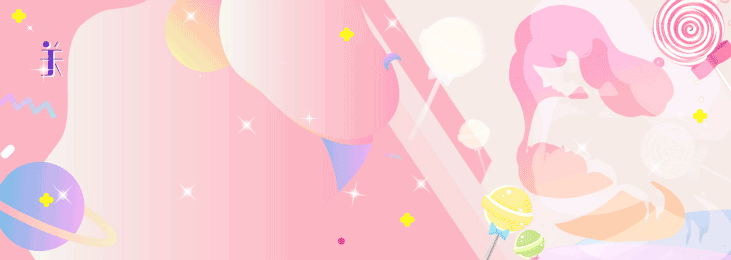ExcelиҜҘе’Ӣеҫ—жүҚеҸҜд»Ҙз®—е№ҙйҫ„
жң¬ж–Үз« жј”зӨәжңәеһӢпјҡеҚҺзЎ•еӨ©йҖү2пјҢйҖӮз”Ёзі»з»ҹпјҡWindows10 дё“дёҡзүҲпјҢиҪҜ件зүҲжң¬пјҡMicrosoft Excel 2021пјӣ
жү“ејҖexcelж–Ү件пјҢйҖүдёӯе№ҙйҫ„еҚ•е…ғж јжүҖеңЁеҲ—пјҢеҸіеҮ»жү“ејҖиҸңеҚ•ж ҸйҖүжӢ©гҖҗи®ҫзҪ®еҚ•е…ғж јж јејҸгҖ‘пјҢеңЁеј№еҮәеҜ№иҜқжЎҶдёӯж•°еӯ—еҲҶзұ»дёӢйҖүжӢ©гҖҗж•°еҖјгҖ‘пјҢи®ҫзҪ®е°Ҹж•°дҪҚж•°дёә0пјҢзӮ№еҮ»гҖҗзЎ®е®ҡгҖ‘пјҢйҖүдёӯе№ҙйҫ„еҚ•е…ғж јпјҢеңЁдёҠж–№иҫ“е…Ҙж Ҹдёӯиҫ“е…ҘеҮҪж•°гҖҗ(today()-еҮәз”ҹж—Ҙжңҹ)/365гҖ‘пјҢжҢүдёӢгҖҗеӣһиҪҰй”®гҖ‘еҚіеҸҜз®—еҮәе№ҙйҫ„пјӣ
е°Ҷйј ж Ү移иҮіеҚ•е…ғж јеҸідёӢи§’пјҢеҮәзҺ°й»‘иүІеҚҒеӯ—еҗҺжӢ–иҮіжңҖеҗҺеҚіеҸҜ гҖӮ
жң¬жңҹж–Үз« е°ұеҲ°иҝҷйҮҢпјҢж„ҹи°ўйҳ…иҜ» гҖӮ
excelж №жҚ®еҮәз”ҹж—Ҙжңҹз®—е№ҙйҫ„з®—дёҚеҜ№1.еңЁз”өи„‘жү“ејҖйңҖиҰҒи®Ўз®—е№ҙйҫ„зҡ„EXCELиЎЁж јпјҢеңЁеҮҪж•°зј–иҫ‘жЎҶдёӯиҫ“е…ҘеҮҪж•°вҖң=YEAR(TODAY())-YEAR(A1)вҖқ пјҢ е…¶дёӯA1жҳҜйңҖиҰҒи®Ўз®—е№ҙйҫ„зҡ„еҮәз”ҹе№ҙжңҲжүҖеңЁеҚ•е…ғж јпјҢеҸҜж №жҚ®е®һйҷ…жӣҙж”№пјҢ然еҗҺеӣһиҪҰе®ҢжҲҗеҮҪж•°зҡ„зј–иҫ‘иҫ“е…Ҙ гҖӮ
2гҖҒеңЁEXCELиЎЁж јдёӯеҸҜд»ҘзңӢеҲ°еҫ—еҲ°зҡ„жҳҜдёҖдёӘж—Ҙжңҹж јејҸзҡ„ж•°жҚ®пјҢйҖүдёӯеҚ•е…ғж јпјҢйҖҡиҝҮеҝ«жҚ·й”®вҖңCtrl+1вҖқиҝӣе…ҘвҖңи®ҫзҪ®еҚ•е…ғж јж јејҸвҖқ гҖӮ
3гҖҒеңЁи®ҫзҪ®еҚ•е…ғж јж јејҸз•ҢйқўжүҫеҲ°е№¶зӮ№еҮ»вҖң常规вҖқеҚіеҸҜе°Ҷз»“жһңиҪ¬жҚўдёәе№ҙйҫ„ гҖӮ
.4гҖҒиҝ”еӣһEXCELиЎЁж ј пјҢ еҸҜеҸ‘зҺ°е·ІжҲҗеҠҹж №жҚ®еҮәз”ҹе№ҙжңҲи®Ўз®—еҮәе№ҙйҫ„ гҖӮ
еңЁEXCELиЎЁж јж №жҚ®еҮәз”ҹе№ҙжңҲжқҘи®Ўз®—е№ҙйҫ„пјҢеҸҜдҪҝз”ЁYEARеҮҪж•°еҫ—еҲ°еҮәз”ҹе№ҙд»ҪпјҢеҲ©з”ЁTODAYеҮҪж•°еҫ—еҲ°еҪ“еүҚж—ҘжңҹпјҢеҶҚз”ұеҪ“еүҚж—ҘжңҹйҖҡиҝҮYEARеҫ—еҮәеҪ“еүҚе№ҙд»ҪпјҢзӣёеҮҸеҚіеҸҜи®Ўз®—еҮәе№ҙйҫ„ гҖӮ
excelжҢҮе®ҡж—Ҙжңҹз®—е№ҙйҫ„дёүз§Қж–№жі•1.第дёҖжӯҘпјҢжү“ејҖдёҖдёӘе·ҘдҪңз°ҝпјҢйңҖиҰҒж №жҚ®bеҲ—зҡ„еҮәз”ҹж—Ҙжңҹи®Ўз®—е№ҙйҫ„ гҖӮ
2. 第дәҢжӯҘпјҢзӮ№еҮ»йЎөйқўдёӯзҡ„еҚ•е…ғж јC2 гҖӮ
3. 第дёүжӯҘпјҢеңЁдёҠж–№зҡ„е…¬зӨәж Ҹдёӯиҫ“е…Ҙд»ҘдёӢзҡ„е…¬ејҸвҖ”=DATEDIF(DATE(LEFT(B2,4),MID(B2,5,2),RIGHT(B2,2)),TODAY(),"y")&"еІҒ"пјҢ
иҫ“е…Ҙе®ҢжҲҗеҗҺзӮ№еҮ»й”®зӣҳдёҠзҡ„еӣһиҪҰй”® гҖӮ
4.第еӣӣжӯҘпјҢе°Ҷйј ж Ү移иҮіC2еҚ•е…ғж јеҸідёӢи§’ пјҢ зӯүеҫ…е…¶еҸҳдёә+еҸ· гҖӮ
5. 第дә”жӯҘ пјҢ зӮ№еҮ»еҠ еҸ·е№¶еҗ‘дёӢжӢ–жӢү гҖӮ
6. 第е…ӯжӯҘпјҢеЎ«е……е®ҢжҜ•еҗҺеҚіеҸҜи®Ўз®—еҮәжүҖжңүдәәзҡ„еІҒж•° гҖӮ
excelиЎЁж јдёӯи®Ўз®—е№ҙйҫ„ExcelжҖҺд№Ҳз®—е№ҙйҫ„
жј”зӨәзүҲжң¬: Microsoft Excel 2021 (жңәеһӢпјҡеҚҺзЎ•еӨ©йҖү2)
йҖүдёӯе№ҙйҫ„еҚ•е…ғж јпјҢеңЁдёҠж–№иҫ“е…Ҙж Ҹдёӯиҫ“е…ҘеҮҪж•°гҖҗ(today()-еҮәз”ҹж—Ҙжңҹ)/365гҖ‘еҚіеҸҜз®—еҮәе№ҙйҫ„пјҢе…·дҪ“ж–№жі•еҰӮдёӢпјҡ
йҖүдёӯе№ҙйҫ„еҚ•е…ғж јжүҖеңЁеҲ—
жү“ејҖexcelж–Ү件 пјҢ йҖүдёӯе№ҙйҫ„еҚ•е…ғж јжүҖеңЁеҲ—пјҢеҸіеҮ»жү“ејҖиҸңеҚ•ж ҸйҖүжӢ©гҖҗи®ҫзҪ®еҚ•е…ғж јж јејҸгҖ‘пјҢйҖүжӢ©гҖҗж•°еҖјгҖ‘ гҖӮ
йҖүдёӯе№ҙйҫ„еҚ•е…ғж ј
и®ҫзҪ®е°Ҹж•°дҪҚж•°дёә0пјҢзӮ№еҮ»гҖҗзЎ®е®ҡгҖ‘пјҢйҖүдёӯе№ҙйҫ„еҚ•е…ғж ј гҖӮ
иҫ“е…ҘеҮҪж•°
иҫ“е…ҘеҮҪж•°гҖҗ(today()-еҮәз”ҹж—Ҙжңҹ)/365гҖ‘пјҢжҢүдёӢгҖҗеӣһиҪҰй”®гҖ‘еҚіеҸҜз®—еҮәе№ҙйҫ„
excelеҰӮдҪ•д»ҘжҢүзү№е®ҡе№ҙд»Ҫи®Ўз®—е№ҙйҫ„1гҖҒжү“ејҖиҰҒзј–иҫ‘зҡ„excelиЎЁж ј пјҢ йҖүдёӯе№ҙйҫ„еҲ— гҖӮзӮ№еҮ»йј ж ҮеҸій”®йҖүжӢ©вҖңи®ҫзҪ®еҚ•е…ғж јж јејҸвҖқ

ж–Үз« жҸ’еӣҫ
2гҖҒеңЁгҖҗж•°еӯ—гҖ‘йҖүйЎ№дёӯпјҢйҖүжӢ©гҖҗж•°еҖјгҖ‘пјҢе°Ҹж•°дҪҚж•°йҖүжӢ©вҖң0вҖқпјҢеҚ•еҮ»зЎ®е®ҡ гҖӮ

ж–Үз« жҸ’еӣҫ
3гҖҒе®ҡдҪҚеҲ°D2еҚ•е…ғж ј
иҫ“е…ҘвҖң=пјҲtoday()-C2пјү/365вҖқпјҢ然еҗҺжҢүй”®зӣҳдёҠеӣһиҪҰй”® гҖӮ

ж–Үз« жҸ’еӣҫ
4гҖҒе°Ҷе…үж Ү移еҲ°еҚ•е…ғж јзҡ„еҸідёӢи§’пјҢеҪ“е…үж ҮеҸҳжҲҗй»‘иүІеҚҒеӯ—ж—¶пјҢеҫҖдёӢжӢүпјҢ

ж–Үз« жҸ’еӣҫ
5гҖҒиҝҷж ·е°ұи®Ўз®—еҮәжүҖжңүдәәзҡ„е№ҙйҫ„дәҶ гҖӮ

ж–Үз« жҸ’еӣҫ
гҖҗExcelиҜҘе’Ӣеҫ—жүҚеҸҜд»Ҙз®—е№ҙйҫ„гҖ‘д»ҘдёҠе°ұжҳҜе…ідәҺExcelиҜҘе’Ӣеҫ—жүҚеҸҜд»Ҙз®—е№ҙйҫ„зҡ„е…ЁйғЁеҶ…е®№пјҢд»ҘеҸҠExcelиҜҘе’Ӣеҫ—жүҚеҸҜд»Ҙз®—е№ҙйҫ„зҡ„зӣёе…іеҶ…е®№,еёҢжңӣиғҪеӨҹеё®еҲ°жӮЁ гҖӮ
жҺЁиҚҗйҳ…иҜ»
- жҳҹйҷ…жҲҳз”ІatlasжҖҺд№ҲиҺ·еҫ—
- wordжҖҺд№Ҳз”ЁpdfиҪ¬жҚўпјҢwordиҜҘе’Ӣеҫ—жүҚеҸҜд»ҘиҪ¬жҚўдёәpdf
- дёүеӣҪеҝ—жұүжң«йңёдёҡиҷҺз¬ҰжҖҺд№Ҳеҫ—пјҢдёүеӣҪеҝ—жұүжң«йңёдёҡжҖҺд№Ҳжү“еЎһеӨ–
- зҺӢиҖ…иҚЈиҖҖиҜҘе’Ӣеҫ—жүҚеҸҜд»Ҙи§ЈйҷӨжҒӢдәәе…ізі»
- еҖјеҫ—жңҹеҫ…зҡ„дёүйғЁеҸӨиЈ…жӮ¬з–‘еү§пјҢжҜҸдёҖйғЁйғҪжңүжңӣжҲҗзҲҶж¬ҫпјҢдҪ жғіиҝҪе“ӘйғЁпјҹ
- дё»жҢҒдәәеӨ§иөӣпјҡж’һи„ёд»»йІҒиұ«зҡ„жқЁж—ӯж‘ҳеҫ—жЎӮеҶ пјҢдҪҶжңҖеӨ§зҡ„иөўе®¶еҚҙжҳҜж’’иҙқе®Ғ
- еҚҺдёәи§Ҷйў‘дёәд»Җд№ҲдёҚиғҪзј“еӯҳз”өеҪұпјҢеҪұи§ҶеӨ§е…ЁиҜҘе’Ӣеҫ—жүҚеҸҜд»ҘзҰ»зәҝзј“еӯҳ
- з”өи„‘дёҠд№ҳеҸ·жҳҜе“ӘдёӘй”®пјҢз”өи„‘д№ҳеҸ·иҜҘе’Ӣеҫ—жүҚеҸҜд»Ҙжү“
- иҜҘе’Ӣеҫ—жүҚеҸҜд»ҘеҸ‘иЎЁеҫ®еҚҡпјҢжҖҺд№ҲйҖҡиҝҮеҫ®еҚҡеҸ‘еҸҜд»ҘеӨҚеҲ¶зҡ„ж–Үжң¬еҠ©жҖҺд№ҲйҖҡ
- иў«йӘ—иҙўйӘ—иүІйӘ—еҝғзҡ„дә”дҪҚеҘіжҳҺжҳҹпјҢдёӘдёӘиІҢзҫҺеҰӮиҠұпјҢеҚҙйғҪиў«дјӨеҫ—дҪ“ж— е®ҢиӮӨ